Win7查看图片时提示Windows照片查看器无法打开此图片解决方法
来源:PE吧 作者:Bill 发布于:2019-10-10 14:22:42 浏览:2974
Windows每一代的系统,都有自带的照片查看器,但是有使用win7系统的用户,就遇到了这样的一个问题,Windows照片查看器无法打开图片,也不知道是什么原因。这篇文章就是PE吧给大家带来的解决方法,希望能帮助到大家。
Windows 照片查看器无法打开此图片
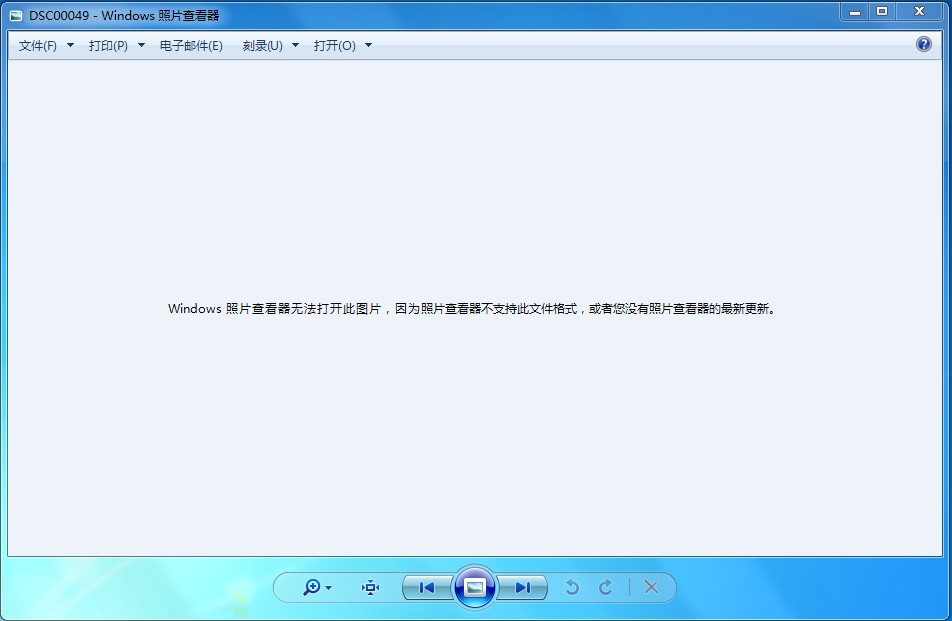
情况一:
有可能真的是因为照片查看器不支持此文件格式(常见的JPG、PNG等格式图片),或者您没有照片查看器的最新更新。实在不行的话,就用第三方图片查看器来打开图片,需要特别注意的是,在打开图片文件时需要确保图片格式是正确的、图片文件不存在损坏现象,否则将无法正常识别并打开该图片。
情况二:
如果Windows系统的可用内存不足,也会出现无法正常打开图片文件的情况,此时需要对环境变量进行相应设置,操作如下。
1、右键点击桌面计算机,在打开的菜单项中,选择属性;
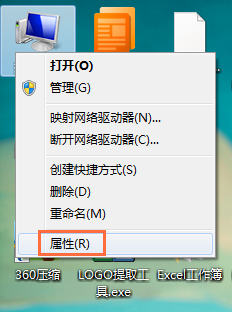
2、路径:控制面板 - 系统和安全 - 系统,点击左侧的高级系统设置;
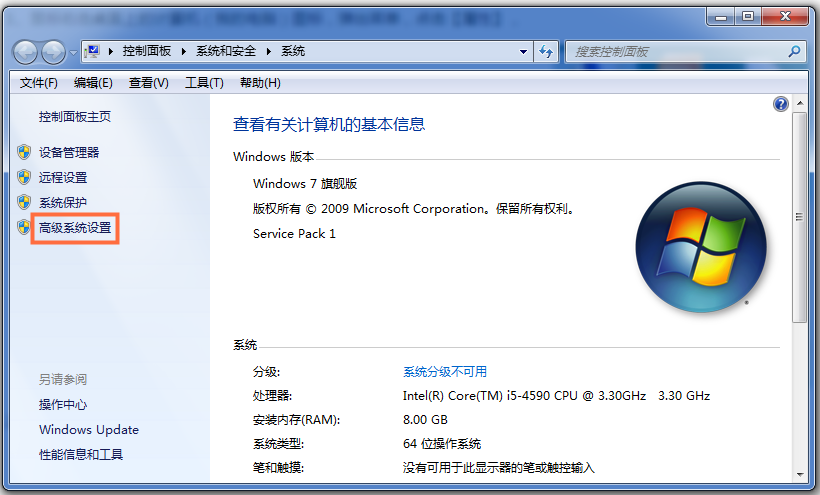
3、系统属性窗口中,切换到高级选项卡,然后点击最下边的环境变量;
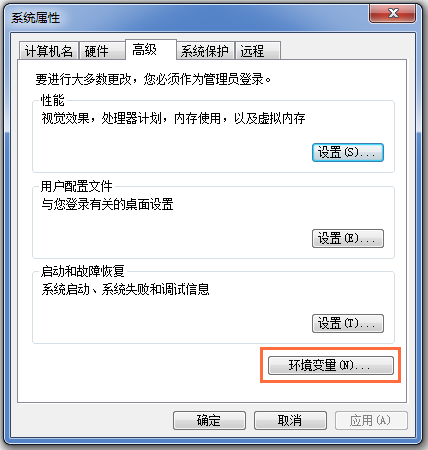
4、环境变量窗口中,选择TMP项,然后点击下方编辑;
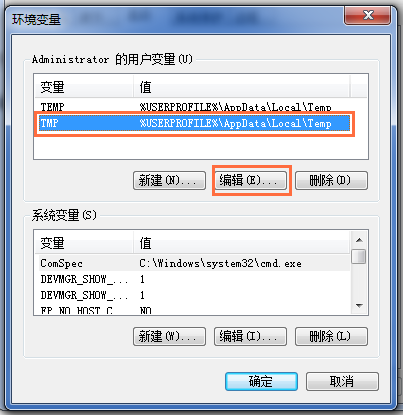
5、编辑用户变量窗口中,变量名不用修改,修改一下变量值即可,修改成:默认的%USERPROFILE%\Local Settings\Temp或D:\Temp也可以,当然其他可用的磁盘路径(非系统所在的分区磁盘),并依次点击底部确定按钮,保存设置;
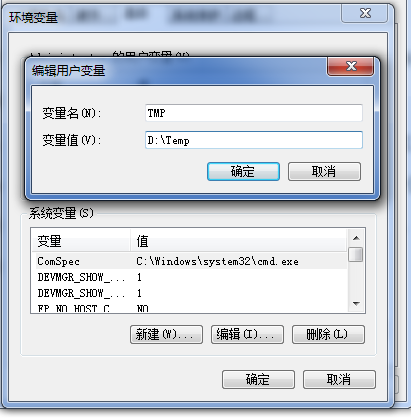
以上就是Win7查看图片时提示Windows照片查看器无法打开此图片解决方法文章,要想了解更多windows资讯,请继续关注PE吧。



